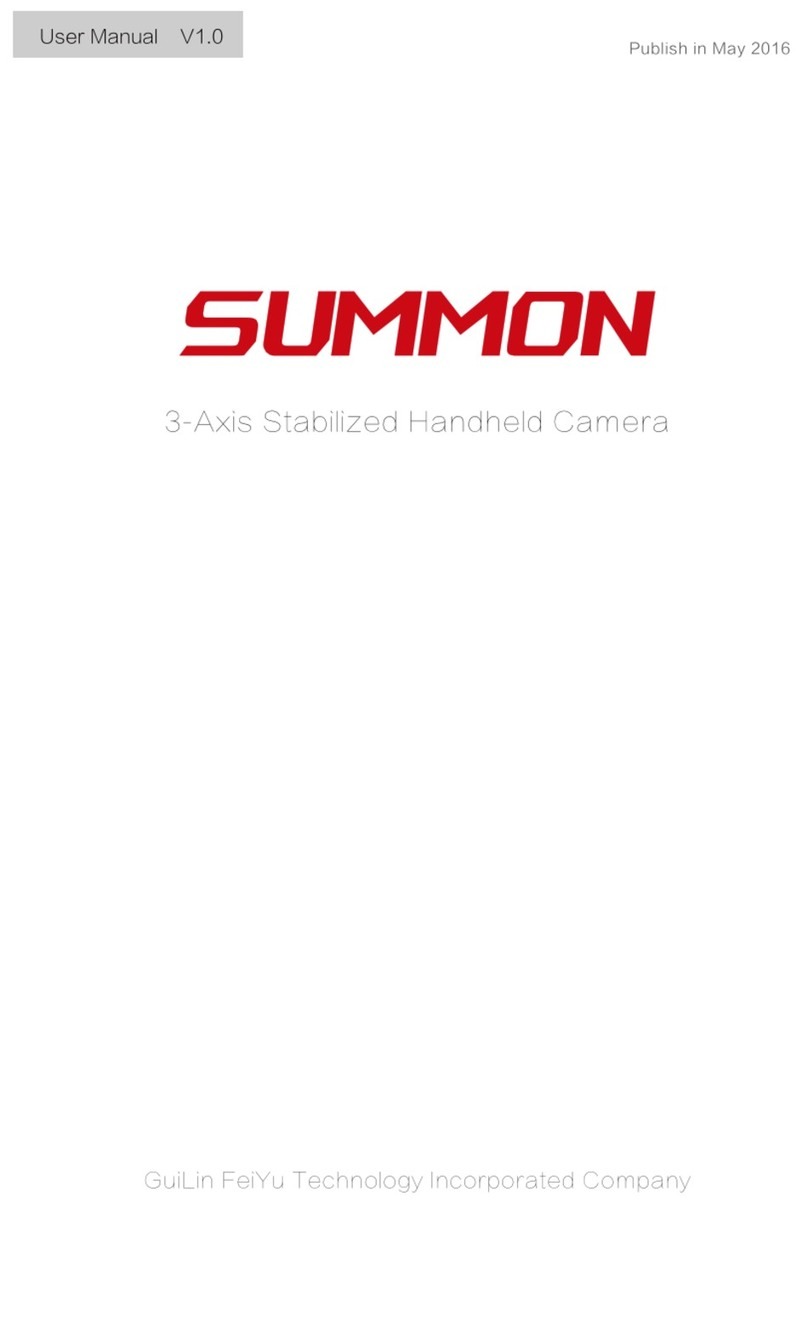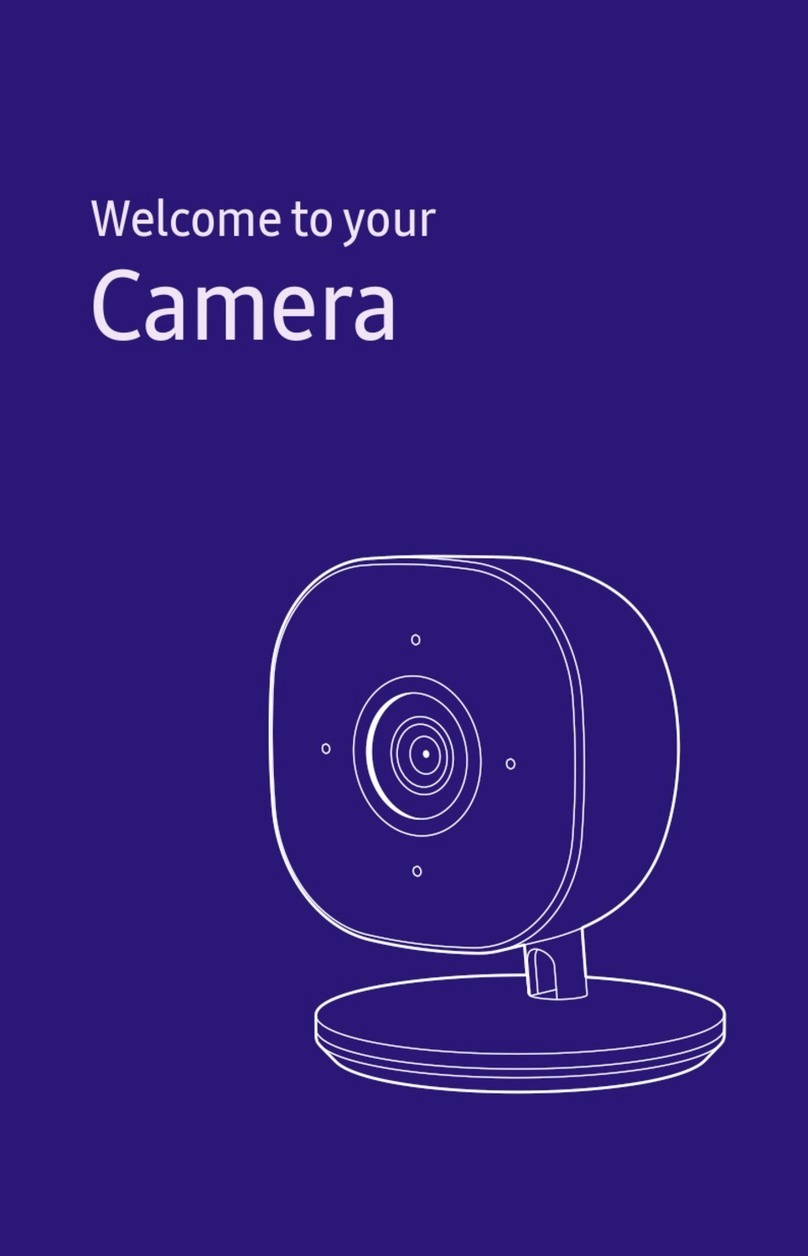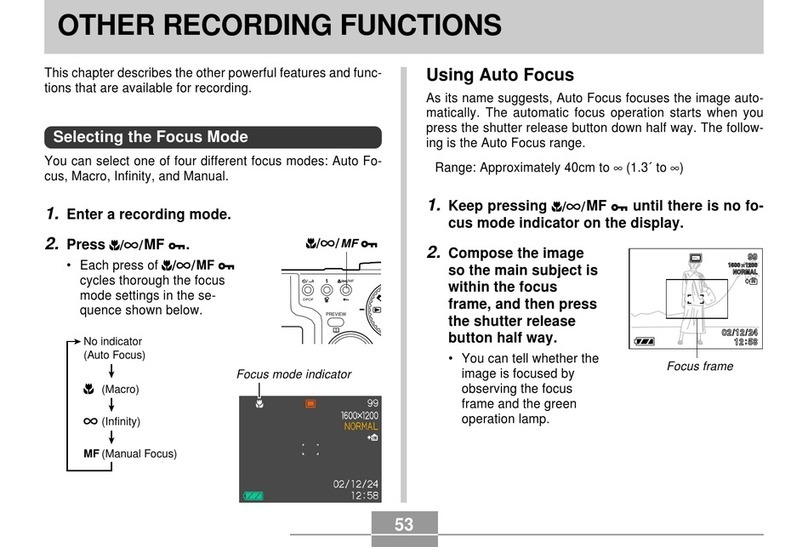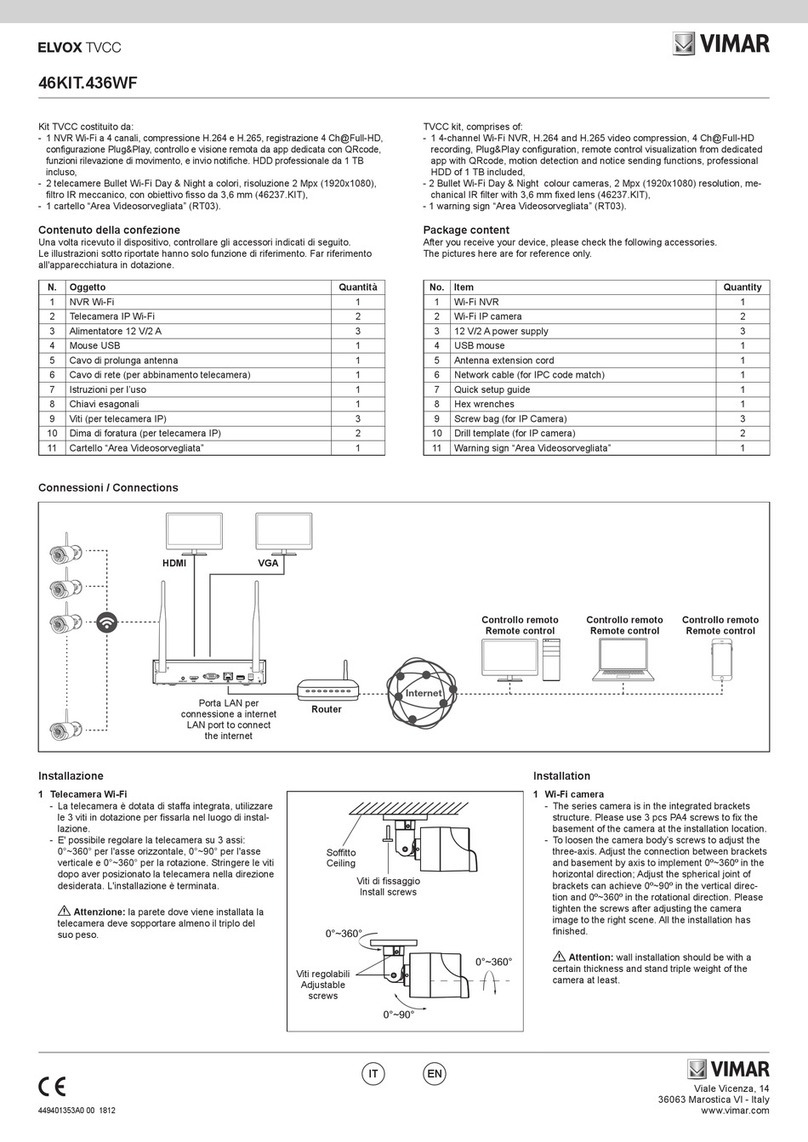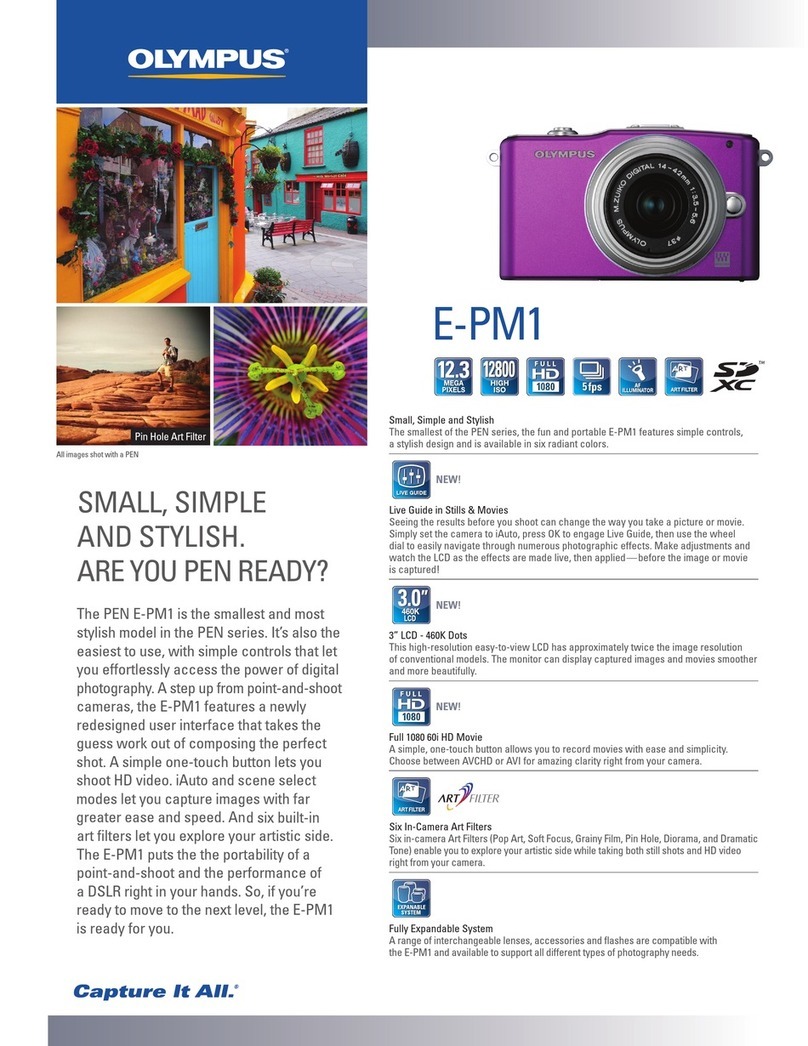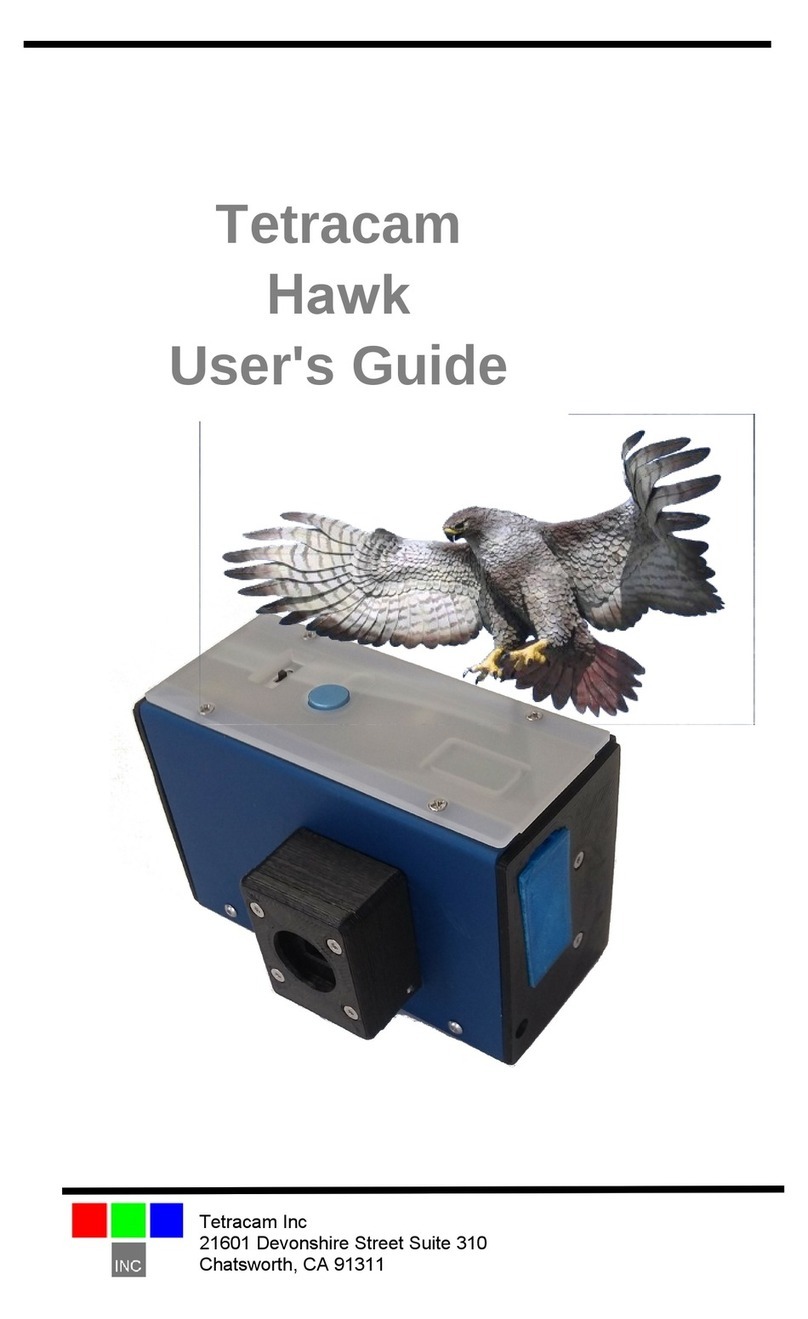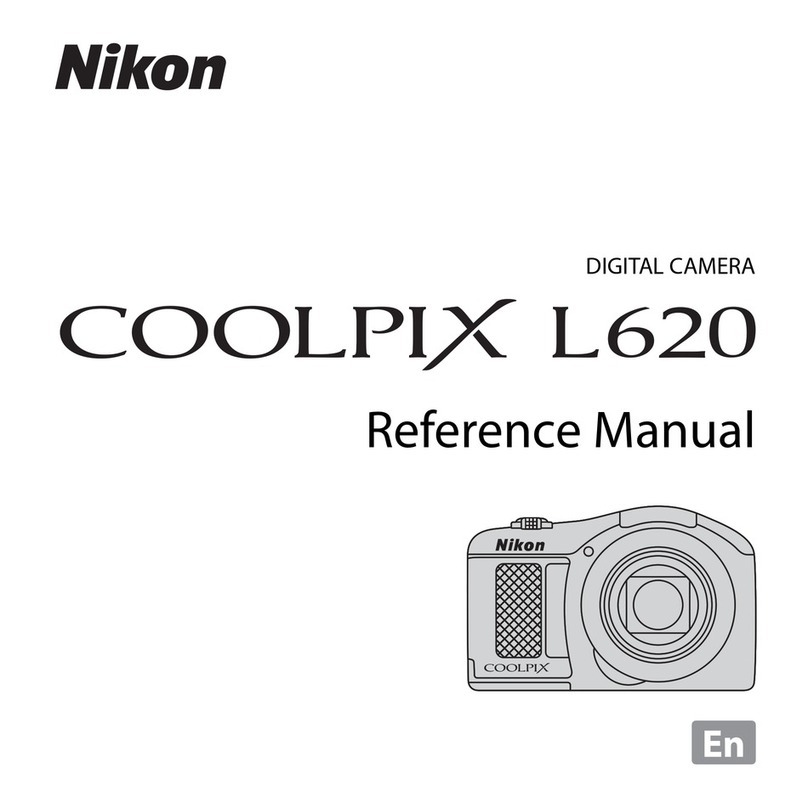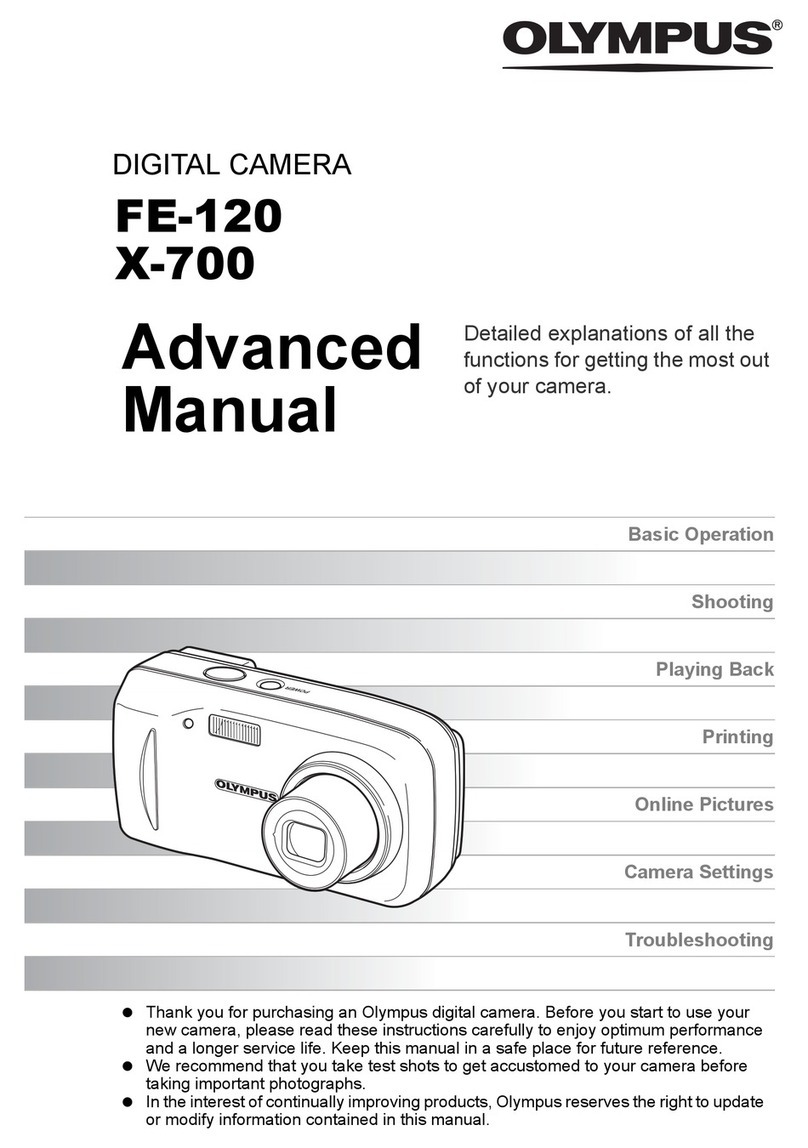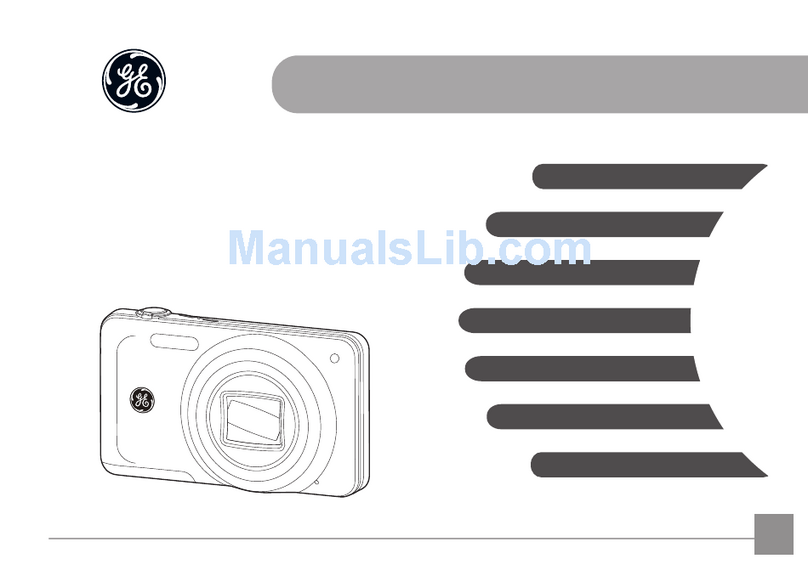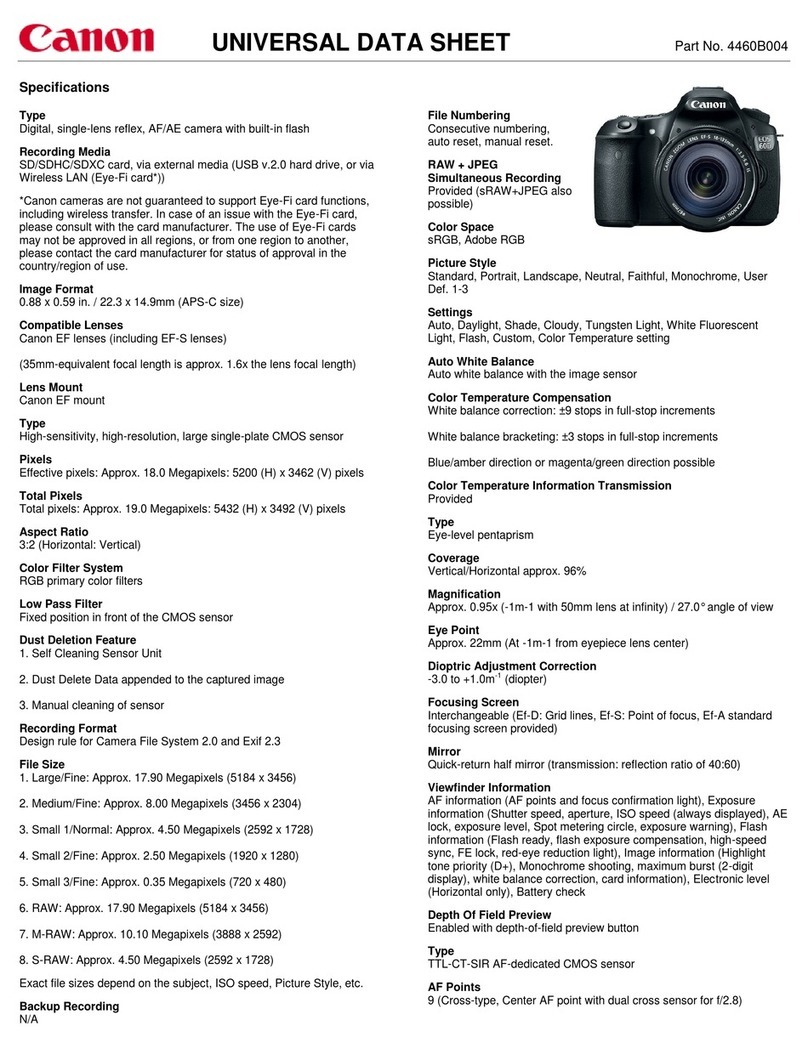Teknofun Barbapapa 811147 User manual

Manuel d'utilisation
Appareil photo bi-mode
Écran couleur
300000 pixels VGA
Modèle BARBAPAPA
Référence 811147

Page 1of 18
1. Appareil photo et bouton

Page 2of 18
2. Utiliser l'appareil photo numérique
NOTE IMPORTANTE:
Les piles Non-recharge ne doivent pas être rechargées
Différents types de piles ou batteries neuves et d'occasion ne doivent pas être
mélangés
Les piles doivent être insérées en respectant la polarité selon la direction indiquée
sur le compartiment et fermer le compartiment.
Epuisé les piles doivent être retirées.
Les bornes d'alimentation ne doivent pas être en court-circuit
Ne démontez pas les piles
Cet appareil photo numérique n'est pas destiné aux enfants de moins de 3 ans.
S'il vous plaît garder cet emballage car il contient des informations importantes
2.1 Modes de changement de fonction
Appuyez sur le bouton POWER/MENU pour afficher l'interface. Appuyez sur UP
pour faire votre sélection puis sur le DÉCLENCHEUR pour passer au menu suivant.
L'écran affiche alors les symboles détaillés ci-dessous :

Page 3of 18
Icon Mode
Photo
Retardateur
Vidéo
Déclenchement
continu
Photo

Page 4of 18
Icon Mode
VGA,640*480
QVGA,320*240
Icon Mode
Non-Compressé
Mode
Compressé
Mode
Modifier la
résolution
compression

Page 5of 18
Icon Mode
50Hz
60Hz
Anti
Scintillement
Supprimer

Page 6of 18
Piles alimentation
Icon Mean
>70%
>35%
>5%
<=5%

Page 7of 18
2.2 Insérer les piles
Ouvrez le compartiment à piles et insérez deux piles alcalines AAA en respectant
la polarité. Refermez le compartiment et appuyez sur le bouton Power/Menu pour
mettre l'appareil en marche.
Une fois l'appareil allumé, si vous souhaitez modifier la configuration par défaut,
reportez-vous au présent manuel.
Remarque : le déchargement des piles entraîne la PERTE de toutes les
photos sauvegardées sur l'appareil.
Pensez à les sauvegarder régulièrement.
2.3 Prendre des photos
Une fois l'appareil allumé, il est prêt à prendre des photos. Appuyez sur le
déclencheur. Un signal sonore confirme le déclenchement. Le nombre apparaissant
sur l'écran décroît automatiquement. Si la luminosité
n'est pas suffisante, le message « Too Dark
(luminosité insuffisante) s'affiche sur l'écran et deux
brefs signaux sonores indiquent que la photo ne peut
être prise ou la mémoire est pleine.

Page 8of 18
2.4 Mode Économie d'énergie
L'appareil se met automatiquement en mode Économie d'énergie au bout de 30
secondes d'inactivité.
Si vous appuyez sur le bouton Power/Menu pendant 3 secondes, le
message « Good Bye » s'affiche. Deux signaux sonores confirment que l'appareil
photo a été mis manuellement en mode Économie d'énergie.
Avec ce mode, la consommation d'énergie est fortement réduite et la durée de vie
des piles, rallongée. Pour réutiliser votre appareil, appuyez à nouveau sur le bouton
Power/Menu.
2.5 Modes Retardateur / Vidéo / Déclenchement continu
Appuyez une fois sur le bouton Power/Menu. Le premier icône <Photo> est
sélectionné. Appuyez sur le déclencheur pour faire défiler les modes
<Photo-->Retardateur-->Vidéo-->Déclenchement continu>. Appuyez à nouveau
sur le bouton Power/Menu pour faire votre sélection.

Page 9of 18
Retardateur Mode vidéo Mode Continu
Note:
En mode AVI mode, pour être certain d’avoir assez d’éclairage utiliser le mode
video.
2.6 Modifer la résolution
Appuyez sur le bouton POWER/MENU puis sur le bouton UP pour sélectionner
l'icône <Compression>, puis appuyez sur le déclencheur pour la modifier. Appuyez
ensuite sur le bouton Power/Menu pour enregistrer votre sélection.
Remarque : l'appareil en mode non compressé permet de prendre des photos
avec une résolution plus élevée

Page 10 of 18
2.7 Modifier la fréquence
Appuyez sur le bouton POWER/MENU puis sur le bouton UP pour sélectionner
l'icône <Anti-scintillement>, puis appuyez sur le déclencheur pour la modifier.
Appuyez ensuite sur le bouton Power/Menu pour enregistrer votre sélection.
2.8 Effacer toutes les photos de la mémoire (formater la mémoire)
Appuyez sur le bouton POWER/MENU puis sur le bouton UP jusqu'à ce que l'écran
affiche « Clear all » (Supprimer tout) puis appuyez sur le déclencheur. Appuyez sur
le bouton UP pour faire votre sélection, puis sur le déclencheur pour la confirmer.
2.9 Visualiser et effacer les photos
Appuyez sur le bouton PLAYBACK et sur UP pour voir vos photos. Vous pouvez
effacer la photo affichée sur l'écran en appuyant sur le bouton POWER/MENU.
3. Installation et utilisation du logiciel
Insérez le CD dans votre lecteur CD-ROM. L'application démarre automatiquement.
Une interface apparaît.

Page 11 of 18
Liste des logiciels :
• Install Driver: Install le logiciel de l’appareil photo.
• User Manual: Ouvre le dossier du manuel.
• Install MAGIX Video easy SE: Install le logiciel de montage vidéo.
• Install MAGIX Photo Manager 10: Install le logiciel de retouche de photos.
Cliquer sur l’entrée voulue dans le menu d’autorun pour installer le(s) logiciel(s).
Si le menu n’apparait pas automatiquement, ouvrez CD-ROM dans [Ordinateur] ou
dans [Explorateur Windows] puis double cliquer sur le fichier [Start.exe] pour
démarrer le programme. Vous pouvez aussi cliquer sur Exécuter dans le menu
démarrer de windows puis entrer : "D:\Start.exe" (Si D est la lettre de votre lecteur
CD) dans la boîte de texte, puis cliquer sur [OK].
Note:
1.Ouvrir MAGIX Video easy SE ou MAGIX Photo Manager 10, vous devez
enregistrer votre logiciel avant de pouvoir librement utiliser le programme.
2. N’oubliez pas d’installer QuickTime Player pendant l’installation de MAGIX Video
Fermer la fenêtre

Page 12 of 18
easy SE.
3. MAGIX Video easy SE et MAGIX Photo Manager 10 sont uniquement supportés
par Windows XP et les plateformes Windows Vista et Windows 7.
Configuration minimale pour Magix Video Easy SE:
►Intel® Pentium 4 ou AMD® Athlon® 1 GHz ou supérieur
►512 MB RAM
►400 MB d’espace libre sur disque dur et un lecteur DVD pour installation
►Carte graphique avec résolution graphique minimum de : 1024 x 768
►Carte son
Dispositifs supportés :
►Video, TV, ou carte graphique avec sortie vidéo.
Configuration minimale pour Magix Photo Manager 10:
►Microsoft® Windows® XP / Vista® / 7. PC avec Intel® Pentium® ou
AMD® Athlon® 700 MHz ou supérieur
►256 MB RAM, 120 MB d’espace libre sur disque dur
►Carte graphique SVGA avec min. 4 MB RAM, (résolution min
1024 x 600, 16-bit technologie : high-color)
►Une souris compatible Microsoft®.
3.1 Installer le pilote
Cliquez sur <Install driver> (Installer le pilote) puis suivez les instructions qui
s'affichent pour finaliser l'installation.
Après l'installation du pilote, redémarrez votre ordinateur.
Astuce : pendant l'installation du pilote, ne connectez votre appareil photo à
votre ordinateur.

Page 13 of 18
3.2 Télécharger les photos
Connectez votre appareil photo à l'aide du câble USB et cliquez sur « My DSC »
dans le dossier <Dual mode camera> de votre bureau. L'interface suivante s'affiche
àl'écran:
Cliquez sur <Download photo> (Télécharger photos). Les diapositives de vos
photos apparaissent sur l'interface. À l'aide de la souris, faites un clic droit ou
gauche sur les diapositives pour les agrandir et les réduire.

Page 14 of 18
Cliquez sur le bouton «select all the pictures on this page » (Sélectionner toutes les
photos) pour sélectionner toutes vos photos. Cliquez ensuite sur «download
photos » (Télécharger les photos) pour les transférer sur le logiciel
PhotoImpression.
Après avoir sauvegardé vos photos, vous pouvez vider la mémoire de votre
appareil (Supprimer toutes les photos de la mémoire) et prendre de nouvelles
photos.
3.3 Télécharger une photo avec une résolution de 1,3 mégapixels
A : Avant de télécharger des photos, sélectionnez «Edit image»
(Éditer image).
B : Sélectionnez « Increase Resolution » (Accroître Résolution)

Page 15 of 18
(vous pouvez sélectionner « High Quality Mode » (Mode Qualité Supérieure) pour
obtenir une meilleure image). Ensuite, cliquez sur « OK » pour ressortir.
C : Téléchargez les photos. Ces photos auront une résolution de 1,3 mégapixels
sur votre ordinateur.
3.4 Créer et sauvegarder des vidéos
Après avoir enregistré une vidéo en mode «AVI », Suivez les mêmes indications
pour sauvegarder la vidéo. Utilisez ensuite Windows Media Player pour la visionner.
4. Résolution des problèmes
Voici la liste des problèmes les plus fréquents :
L'appareil ne s'allume pas lorsque vous appuyez sur Allumer/Menu :
-- Les piles ne sont plus assez puissantes, remplacez-les.
Il est impossible de télécharger des photos ou le message « No photo » (pas de
photos) s'affiche :
-- Redémarrez votre ordinateur et reconnectez l'appareil photo.
-- Assurez-vous que le pilote et le logiciel ont été correctement installés sur votre
ordinateur.

Page 16 of 18
-- Si le pilote et le logiciel ont été correctement installés, mais qu'il est toujours
impossible de télécharger des photos ou d'utiliser la fonction appareil
photo/webcam, DÉSINSTALLEZ le logiciel et redémarrez votre ordinateur.
Enfin, réinstallez le pilote et le logiciel à partir du CD d'installation.
5 Technical Specifications
Resolution:300K Pixels (640X480) VGA
Lens:Non-spherical Lens
Aperture:1: 2.6
Focus:f=5.4mm
Image variation:0.5m –infinity
Illumination:100 --16000 (lux)
Storage Capacity:2MB
Photos:
10 high-resolution (640X480 pixels) pictures
21 compression high-resolution pictures
31 low-resolution (320X240 pixels) pictures
63 compression basse-résolution pictures piece of pictures is related to ima
g
e
in all mode.
Power source:2AAA Battery ou cable USB.
Interface:USB port
System compatibility:
Pentium II and above Personal Computers
Windows 98SE/2000/ME/XP/Vista Operating System
32 MB or above Memory (64 MB or above Recommended)
60 MB Hard Disk Capacity
CD-ROM Drive
Color Monitor (Not Lower than 800*600, 24 Bit)

Page 17 of 18
USB interface
AVERTISSEMENT
1. Avant d'utiliser votre appareil photo, procédez à quelques essais pour vous
assurer de son bon fonctionnement. Nous ne saurions être tenus responsables
des pertes causées par un défaut de l'appareil photo.
2. L'électricité statique est susceptible de décharger votre appareil photo ou de
provoquer sont extinction. Il suffit de le rallumer pour qu'il se remette à
fonctionner.
Renseignements importants à conserver. Avant de débuter le montage, lire
attentivement la notice technique. Les couleurs et les détails peuvent varier par
rapport au modèle présenté sur la boîte.
ATTENTION ! A utiliser sous la surveillance rapprochée d’un adulte. Les piles ne
doivent pas être rechargées. Les accumulateurs ne doivent être chargés que sous
la surveillance d’un adulte. Différents types de piles ou accumulateurs ou des piles
ou accumulateurs neufs et usagés ne doivent pas être mélangés. Les piles et
accumulateurs doivent être mis en place en respectant la polarité. Les bornes d’une
pile ou d’un accumulateur ne doivent pas être mises en court-circuit. Seules les
batteries du type recommandé ou d’un type similaire doivent être utilisées. Ne pas
pointer l'écran à l'aide d'objets pointus ou durs. Ne pas appuyer d’objet tranchant

Page 18 of 18
sur la lentille. Ne pas insérer les fils dans des prises murales. Pour garantir le bon
fonctionnement, vérifier et remplacer les piles si nécessaire. Les piles épuisées
doivent être retirées du produit. Les piles épuisées doivent être retirées du produit.
Fabriqué en RPC
© 2015 Teknofun Tous Droits Réservés
© 2015 Madcow Entertainment France Tous Droits Réservés
http://www.teknofun-entertainment.com
© 2015 Alice Taylor & Thomas Taylor ALL RIGHTS RESERVED

User’s Manual
Color Display
300K pixels
Dual Mode Camera
Model Barbapapa 811147
Table of contents
Languages:
Other Teknofun Digital Camera manuals